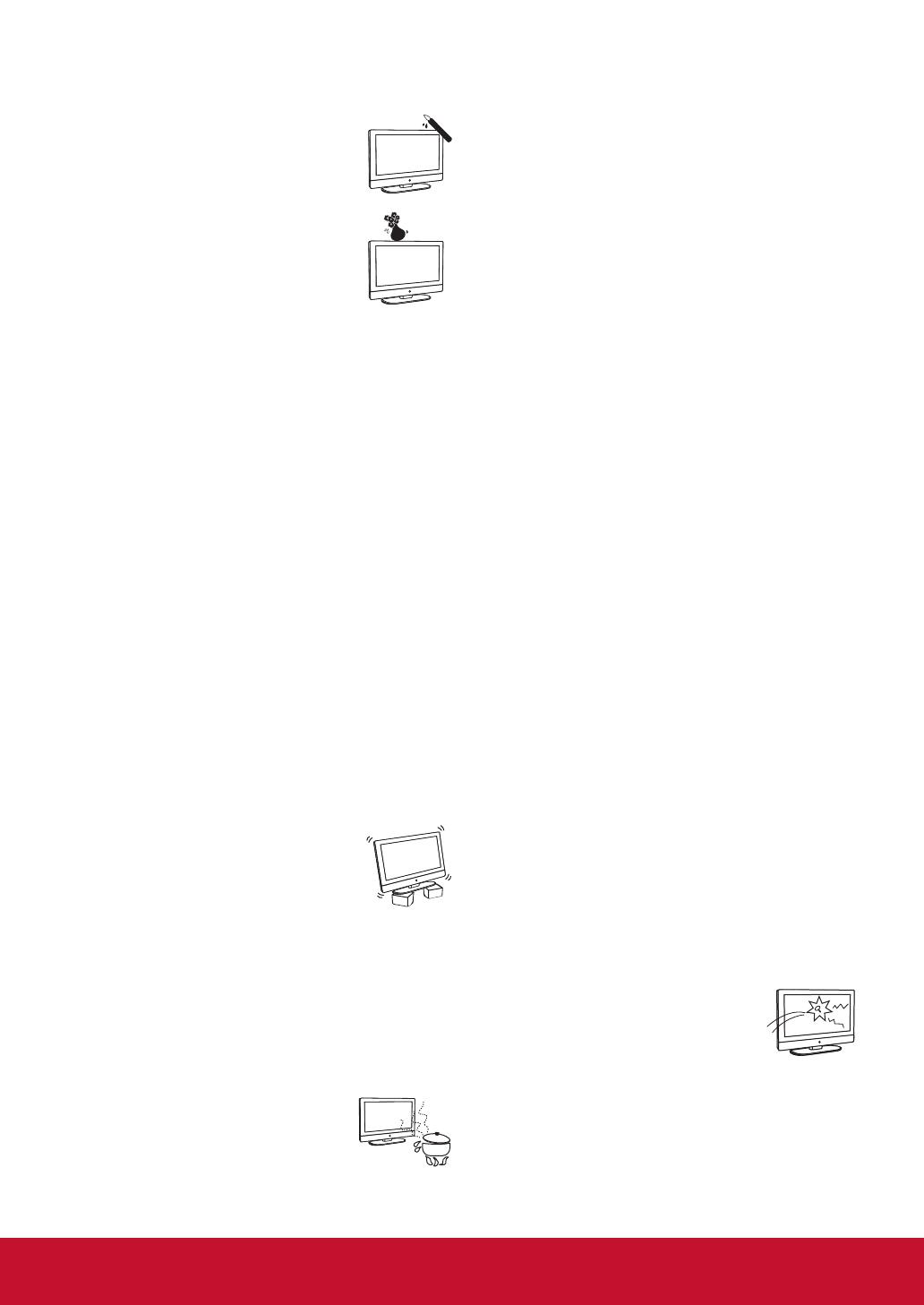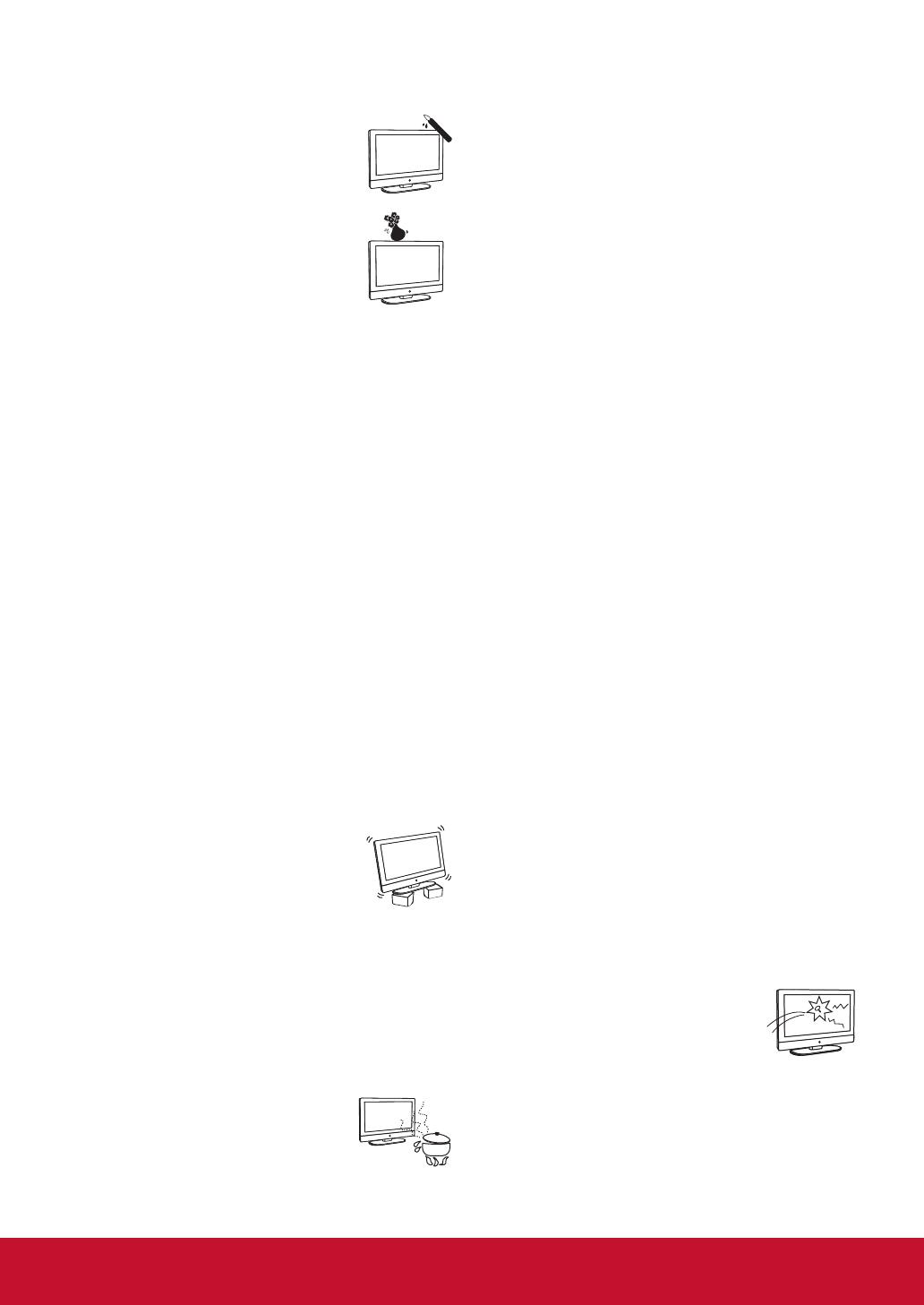
viii
HUMEDAD
Humedad y objetos inamables
• Mantenga la pantalla alejada de la humedad.
No exponga la pantalla a la lluvia o humedad.
No coloque objetos llenos de líquido, como
vasos, sobre la pantalla.
• No utilice la pantalla conectada a líneas de
energía cerca de agua, como tinas, lavabos,
fregaderos, lavaderos, subsuelos húmedos,
cerca de una piscina, etc. Si no sigue esta
recomendación, se puede provocar un
incendio o descargas eléctricas.
• No deje que la pantalla se moje. Nunca
derrame líquidos de ningún tipo sobre la pantalla. Si
el agua penetra en el producto, desconecte el cable y
contacte a ViewSonic.
• No utilice la pantalla cuando esté mojada. Puede causar
una descarga eléctrica o un daño a la pantalla.
• Para evitar un incendio, mantenga los objetos inamables
o las llamas expuestas (por ejemplo, velas) lejos de la
pantalla.
INSTALACIÓN
Instalación en pared opcional
Para realizar una instalación de montaje en la pared,
necesita un Soporte de montaje para la pared. Al instalar
o extraer la pantalla del soporte de instalación en pared,
asegúrese de pedir ayuda a contratistas calicados.
Si no se asegura correctamente durante la instalación o
extracción del soporte de instalación en pared, esta pantalla
se puede caer y causar lesiones graves.
• Al instalar la pantalla en un soporte de instalación en
pared, asegúrese de seguir las instrucciones que se
proporcionan con el soporte.
• Coloque las abrazaderas suministradas con el soporte de
montaje en pared.
• La pantalla no está diseñada para instalarse en el techo.
Puede caer y causar lesiones graves.
Colocación
La pantalla se debe instalar cerca de un del tomacorriente
de CA fácilmente accesible.
Observe lo siguiente para evitar que la
pantalla se caiga del soporte o del soporte de
instalación en pared.
• Coloque la pantalla en una supercie estable
y nivelada.
• No cuelgue nada de la pantalla. No permita
que los niños se suban a la pantalla. No instale la pantalla
en lugares sujetos a temperaturas extremas, como la luz
del sol directa, cerca de un radiador y ventilación caliente.
Si la pantalla se expone a temperaturas extremas, se
puede sobrecalentar y causar que se deforme la cubierta o
existan averías.
• No instale la pantalla en un lugar expuesto al aire
acondicionado directo.
• Si se instala en un lugar así, la humedad se puede
condensar dentro de la pantalla y puede causar fallas.
• No coloque la pantalla en lugares calientes,
grasosos, húmedos o de polvo excesivo.
• No instale la pantalla en lugares donde
pueden ingresar insectos.
• No instale la pantalla donde pueda estar
expuesta a vibración mecánica.
• No instale la pantalla en un lugar donde la puedan tumbar,
como sobre o detrás de una columna, o donde pueda
chocar su cabeza con ella. Puede causar lesiones.
Cómo evitar que la pantalla se caiga
Para evitar que la pantalla se caiga, asegúrela a la pared o
a un soporte.
Colocación para la visualización de la pantalla
Le sugerimos ver la pantalla a una distancia de 3 a 7 veces
el tamaño de su altura y sin brillo excesivo. Es fácil causar
fatiga a los ojos si ve la pantalla durante mucho tiempo o
en un cuarto oscuro. Para obtener imágenes nítidas, no
exponga la pantalla a iluminación o luz del sol directa. Si es
posible, utilice una iluminación tipo “spot” que apunte hacia
abajo desde el techo.
PANTALLA
• Aunque la pantalla está fabricada con tecnología de alta
precisión y posee píxeles efectivos del 99,99 % o más,
es posible que aparezcan puntos negros o brillantes, o
luz (roja, azul o verde) de forma constante. Ésta es una
propiedad estructural del panel y no una falla.
• La pantalla está fabricada con tecnología de alta precisión.
Para lograr un desempeño y una calidad de imagen de
alto nivel, se conguran los parámetros de la luz de fondo
para maximizar el brillo de la pantalla. Sin embargo, es
posible que el brillo no sea uniforme cuando la pantalla
se visualice en un entorno oscuro sin una fuente de
entrada o una pantalla en blanco. Ésta es una condición
normal, no una falla de la pantalla. Para mejorar esta
situación, cambie el modo de imagen, la conguración
de retroiluminación o active el sensor de luz o la
administración de energía.
• Evite que la supercie de la pantalla esté expuesta a la luz
directa del sol. Es probable que dañe el panel.
• No aplane o raye la pantalla ni coloque objetos arriba de
la pantalla. La imagen puede no ser uniforme o se puede
dañar el panel.
• Si la pantalla se usa en un lugar frío, la imagen se puede
manchar y volverse oscura. Esto no indica una falla. Esta
condición mejorará a medida que aumente la temperatura.
• Cuando se visualiza imágenes jas de forma continua
durante un período de tiempo extenso, es posible que
ocurra el efecto fantasma. Este efecto desaparecerá luego
de un período de tiempo corto.
• La pantalla y la cubierta se pueden calentar cuando la
pantalla está en uso. Esto es una condición normal.
• Evite dañar la pantalla rociando repelente para insectos
con materiales volátiles sobre la pantalla.
• No permita que la pantalla esté demasiado tiempo en
contacto con materiales de goma o plástico.
Piezas dañadas
No le arroje nada a la pantalla. De lo
contrario, el vidrio de la pantalla podría
romperse y causar lesiones serias.
Si la supercie de la pantalla se rompe,
desconecte el cable de alimentación de CA
antes de tocarla. De lo contrario, podría
ocurrir una descarga eléctrica.